在手机使用的过程中,可能会遇到各种各样的问题,比如系统卡顿、应用无法正常运行等等,这时候刷机就成了一种常见的解决方案。小米手机线刷是其中一种方法,通过线刷可以将手机系统更新或回滚到指定版本,达到优化系统、解决问题的目的。下面就为大家介绍一下小米手机线刷的步骤图解,帮助大家轻松完成刷机操作。
小米手机线刷步骤图解
方法如下:
1.在手机上操作,关机状态下。同时按住音量下+电源键,进入Fastboot模式将手机USB连接电脑;

2.线刷包下载完成后解压,打开线刷包文件夹,复制地址栏地址如下图;
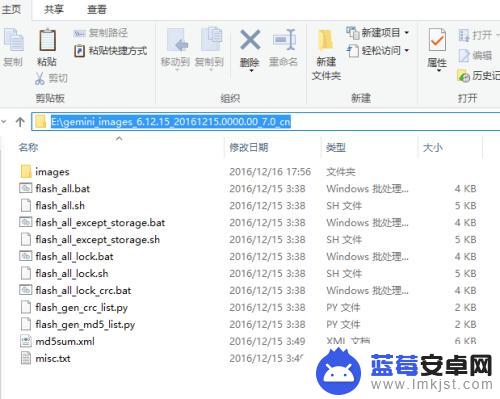 2此文章非法爬取自百度经验
2此文章非法爬取自百度经验3.刷机工具下载完成后安装(如遇到系统安全提示请选择允许安装),打开XiaoMiFlash.exe将复制的内容粘贴到蓝色区域位置。点击黄色圈选部分加载设备,刷机程序会自动识别手机,点击红色圈选部分刷机开始刷机。有BL锁机型默认会选择“全部删除并LOCK”,没有BL锁机型需要手动选择“全部删除”(如下图绿框显示)
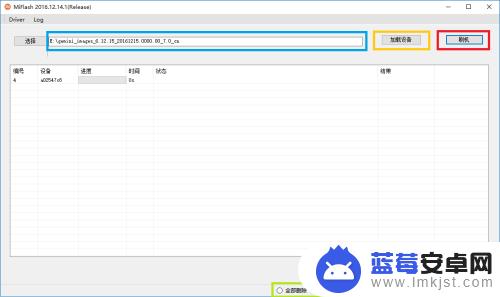
4.然后等待,如下图表示已经刷机成功,手机会自动开机。
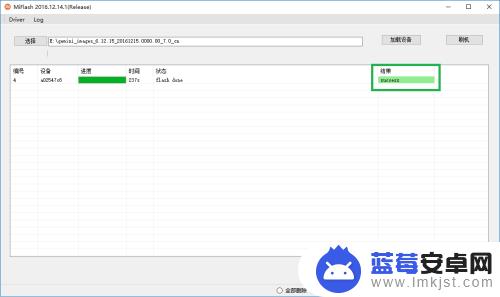
5.转到手机,开始操作。
以上就是手机开机怎么刷机的全部内容,有出现这种现象的小伙伴不妨根据小编的方法来解决吧,希望能够对大家有所帮助。












